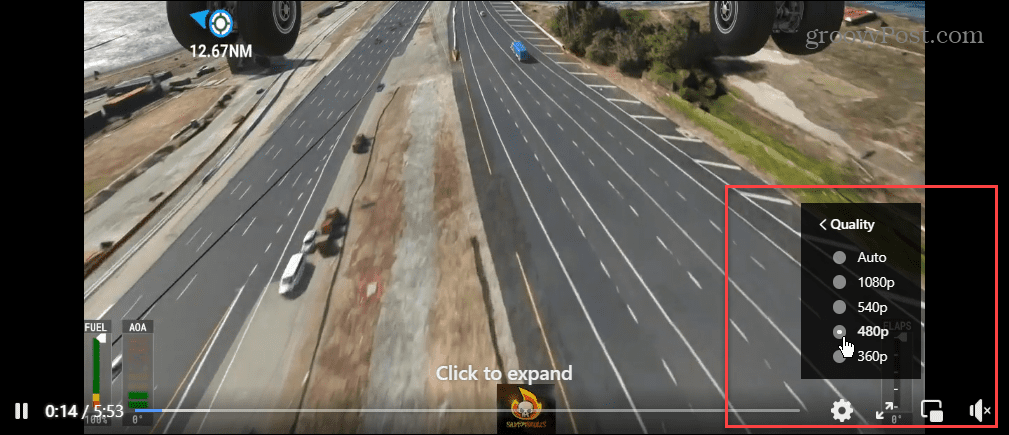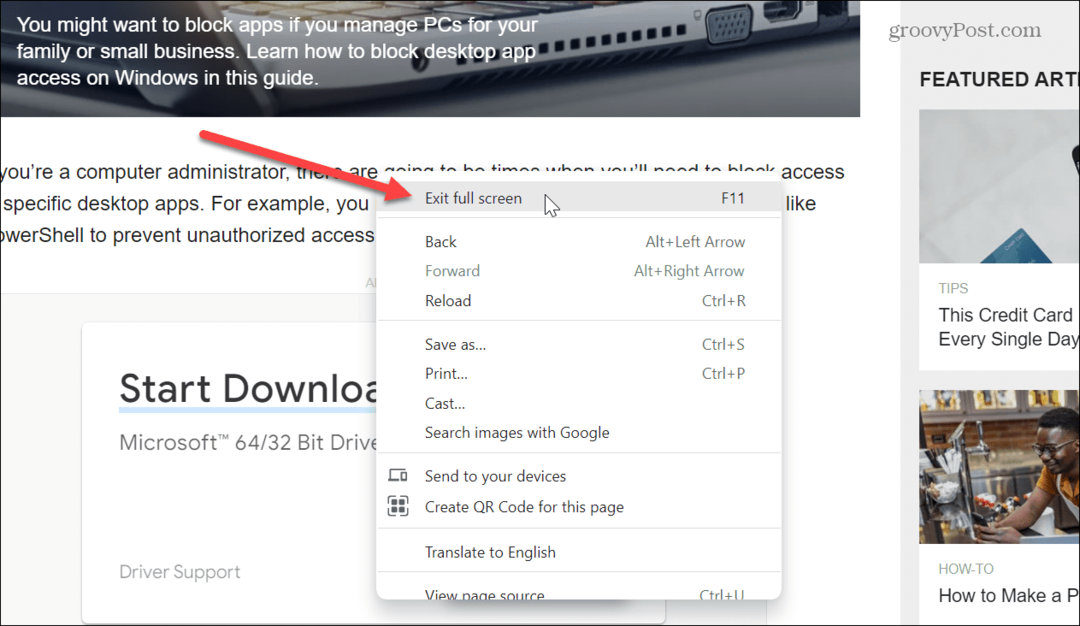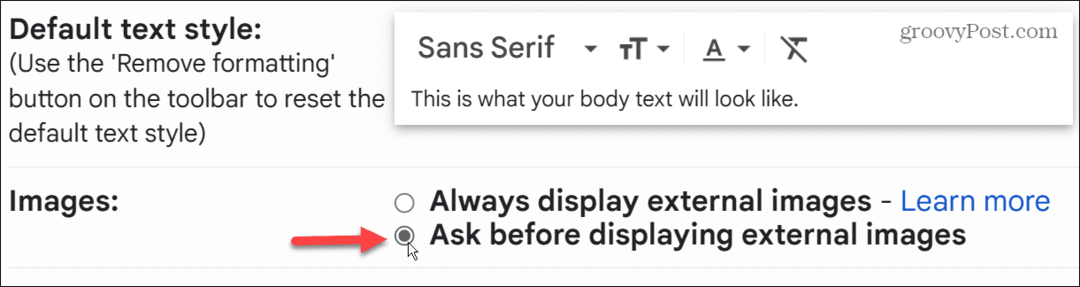So ändern Sie den Instagram-Benachrichtigungston
Instagram Sozialen Medien Iphone Held Androide / / April 03, 2023

Zuletzt aktualisiert am

Wenn Ihnen der Ton Ihres Geräts für Instagram-Benachrichtigungen nicht gefällt, können Sie ihn jederzeit ändern. Diese Anleitung erklärt, wie Sie dies auf Android oder iPhone tun.
Es gibt keine Social-Media-Plattform, die ein ähnliches Erlebnis wie Instagram bietet. Fotos und Videos sind die Währung von Instagram – die Bildunterschrift ist nicht so wichtig.
Als Meta-eigene App (das Unternehmen hinter Facebook) sollten die Benutzeroberfläche von Instagram und einige seiner Designoptionen nicht zu ungewohnt sein. Sie können Instagram an Ihre eigenen Vorlieben anpassen, einschließlich der Möglichkeit, den Instagram-Benachrichtigungston zu ändern.
Wenn Sie wissen möchten, wie Sie den Instagram-Benachrichtigungston ändern können, führen Sie die folgenden Schritte aus.
So ändern Sie den Instagram-Benachrichtigungston auf Android
Auf einem Android-Gerät werden Benachrichtigungstöne für Apps wie Instagram in Ihren Geräteeinstellungen gesteuert.
Verwendung von Instagram
Instagram selbst bietet einen schnellen und einfachen Link zum richtigen Einstellungsmenü für Ihre Benachrichtigungen. Dies funktioniert jedoch nur für einige Gerätebesitzer.
Wenn Sie beispielsweise ein Samsung Galaxy-Smartphone verwenden, müssen Sie möglicherweise die folgenden Schritte ausführen, um direkt auf Ihre Soundeinstellungen zuzugreifen.
So ändern Sie Ihren Instagram-Benachrichtigungston auf Android über Instagram:
- Öffne das Instagram-App und melden Sie sich an (falls Sie es noch nicht sind).
- Tippen Sie in der Instagram-App auf Ihre Profilsymbol unten rechts.
- Tippen Sie auf die Menüsymbol oben rechts.
- Tippen Sie im Popup unten auf das Einstellungen Möglichkeit.
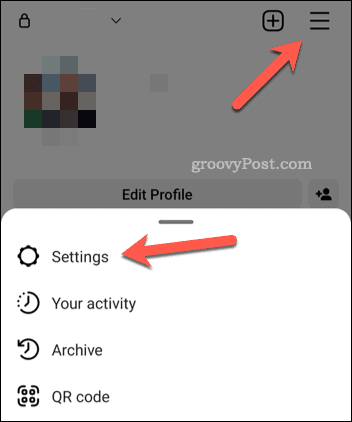
- In Einstellungen, tippen Sie auf die Benachrichtigungen Möglichkeit.
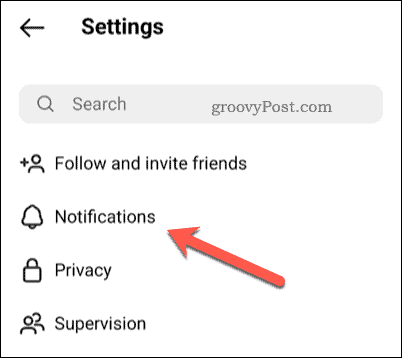
- Tippen Sie als Nächstes auf eine der Benachrichtigungsoptionen, z Beiträge, Geschichten und Kommentare.
- Scrollen Sie zum Ende des Menüs und tippen Sie auf Zusätzliche Optionen in den Systemeinstellungen.
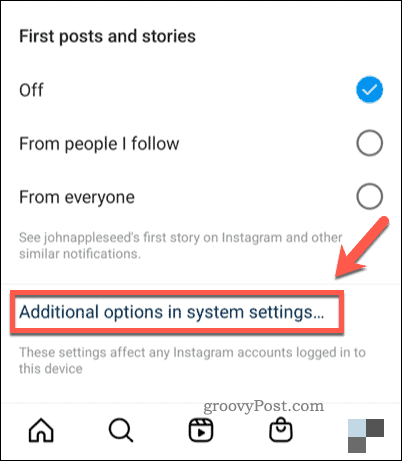
- Instagram öffnet Ihr Android-Einstellungsmenü für Benachrichtigungen – stellen Sie sicher, dass Ihre Benachrichtigungen umgeschaltet sind An.
- Abhängig von Ihrem Gerät können Sie hier möglicherweise Änderungen an Ihren Toneinstellungen vornehmen. Tippen Sie beispielsweise auf Standard-Benachrichtigungston und wählen Sie einen neuen Ton für Ihre Instagram-Benachrichtigungen.
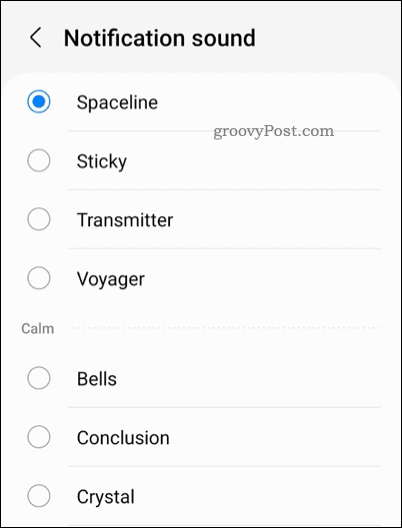
Wenn Sie hier nicht die richtigen Einstellungen sehen, müssen Sie stattdessen die folgenden Schritte ausprobieren.
Verwenden Ihrer Geräteeinstellungen
Die obigen Schritte funktionieren nur, wenn Sie bestimmte Android-Geräte verwenden. Wenn es nicht funktioniert, müssen Sie über das Einstellungsmenü Ihres Geräts auf Ihre Soundeinstellungen zugreifen.
Leider sehen die Geräteeinstellungen Ihres Telefons auf einem Samsung Galaxy-Smartphone nicht genauso aus wie auf einem Google Pixel. Es gibt keinen einheitlichen Ansatz für Android. Dies bedeutet, dass die folgenden Schritte zwar direkt für Sie funktionieren, Sie jedoch möglicherweise einige Abweichungen in den Schritten auf Ihrem Gerät sehen.
So ändern Sie Ihre Instagram-Benachrichtigungen auf Android über Ihre Geräteeinstellungen:
- Öffnen Sie das Einstellungsmenü Ihres Android-Geräts.
- In Einstellungen, klopfen Apps & Benachrichtigungen > Benachrichtigungen > Standard-Benachrichtigungston und wählen Sie einen neuen Ton für Ihre Benachrichtigungen.
- Wenn Sie dies nicht sehen, tippen Sie auf Töne und Vibration > Benachrichtigungston stattdessen und wählen Sie einen neuen Ton für Ihre Benachrichtigungen aus.
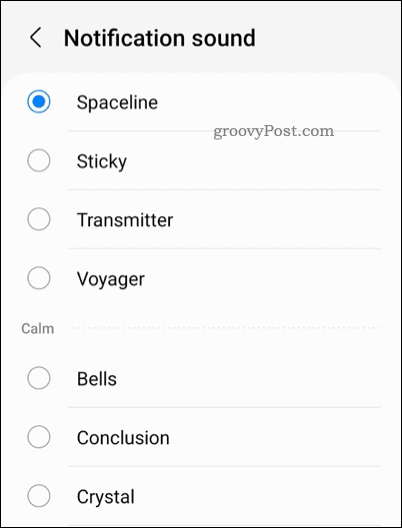
Sobald Sie den Ton geändert haben, können Sie ihn hören, sobald eine neue Benachrichtigung eingeht.
So ändern Sie den Instagram-Benachrichtigungston auf dem iPhone oder iPad
Sie können auch Ihren Instagram-Benachrichtigungston ändern, wenn Sie ein iPhone oder iPad verwenden. Die Schritte sollten auf beiden Geräten gleich sein.
So ändern Sie den Instagram-Benachrichtigungston auf einem iPhone oder iPad:
- Öffne dein Einstellungen App.
- In Einstellungen, klopfen Geräusche > Textton oder Töne & Haptik > Textton.
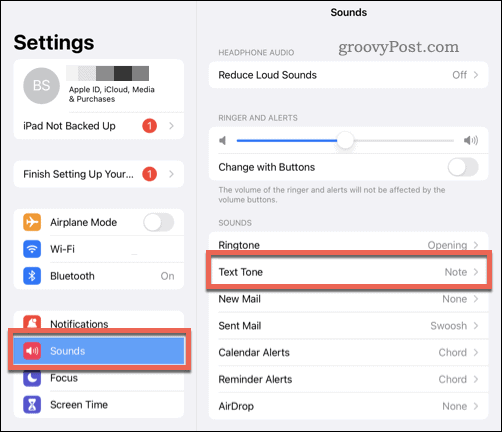
- Wählen Sie eine neue akustische Benachrichtigung aus den bereitgestellten Optionen aus.
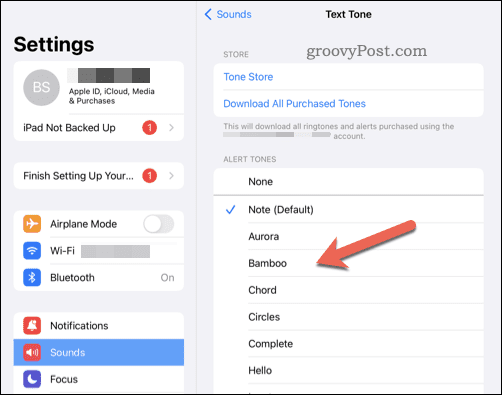
- Verlassen Sie das Menü, wenn Sie fertig sind.
Sobald Sie die Einstellung geändert haben, wird Ihr Instagram-Benachrichtigungston sofort aktualisiert. Du hörst es, sobald eine neue Benachrichtigung auf Instagram eingegangen ist (solange du es bist nicht im Silent-Modus).
Spaß auf Instagram
Mit den obigen Schritten können Sie Ihren Instagram-Benachrichtigungston auf Ihrem Mobilgerät schnell ändern.
Wenn Sie neu bei Instagram sind, möchten Sie das vielleicht tun Probieren Sie ein paar Instagram-Tipps und Tricks aus um Ihr Profil zu verbessern. Zum Beispiel könnten Sie neugierig sein, zurück zu gehen und Sehen Sie, welche Beiträge Ihnen auf Instagram gefallen haben in der Vergangenheit. Vielleicht möchten Sie darüber nachdenken Probieren Sie Instagram-Geschichten aus (und erwägen Sie, diejenigen, die Ihnen gefallen, an Ihr Profil anzuheften).
Möchten Sie Ihre Nachrichtenbestätigungen privat halten? Du kannst Deaktivieren Sie Instagram-Lesebestätigungen aus deinen Instagram-Einstellungen.
So finden Sie Ihren Windows 11-Produktschlüssel
Wenn Sie Ihren Windows 11-Produktschlüssel übertragen müssen oder ihn nur für eine Neuinstallation des Betriebssystems benötigen,...
So löschen Sie den Google Chrome-Cache, Cookies und den Browserverlauf
Chrome leistet hervorragende Arbeit beim Speichern Ihres Browserverlaufs, Cache und Cookies, um die Leistung Ihres Browsers online zu optimieren. Ihre Anleitung...
Preisanpassung im Geschäft: So erhalten Sie Online-Preise beim Einkaufen im Geschäft
Der Kauf im Geschäft bedeutet nicht, dass Sie höhere Preise zahlen müssen. Dank Preisgarantien erhalten Sie Online-Rabatte beim Einkaufen in...